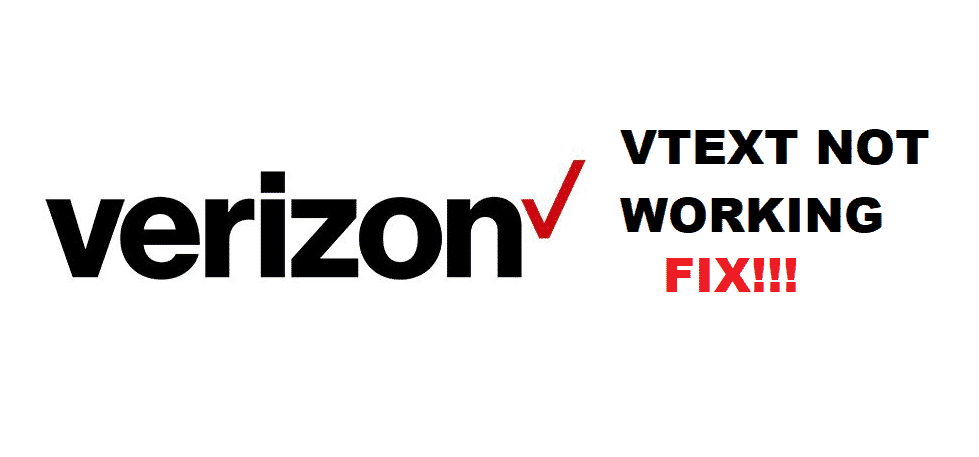Indholdsfortegnelse
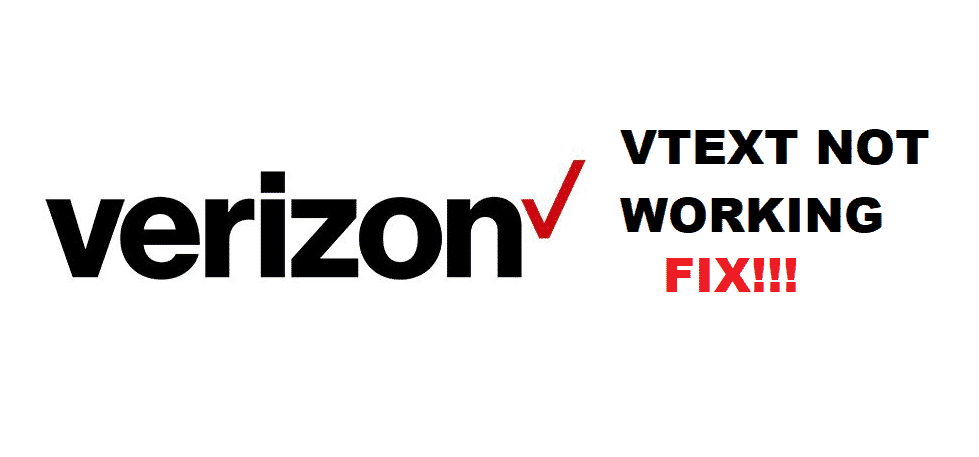
vtext virker ikke
Verizon er helt sikkert den bedste netværksoperatør derude og er blevet den foretrukne netværksoperatør på grund af de avancerede tjenester. På samme måde har de designet en række forskellige pakker og planer for at opfylde brugernes forskellige behov. De har også designet den private beskedfunktion, kendt som vText. Med denne funktion kan du modtage og sende beskeder, uanset status. Men hvisvText ikke virker, har vi tilføjet fejlfindingsmetoderne i denne artikel!
Hvordan løser man vText, der ikke virker?
1. Meddelelsesvolumen
Hvis du ikke er i stand til at bruge vText, foreslås det, at du tjekker mængden af dine beskeder. Det vil sige, fordi vText ikke har understøttelse for store beskedmængder derude. Så hvis du skal sende store mængder af beskeder, vil vText ikke fungere for dig. Når det er sagt, kan du bruge funktionen til virksomhedsbeskeder.
Se også: 4 måder at løse Verizon FiOS Set Top Box blinkende hvidt lys på2. Serverproblemer
Du skal først og fremmest have de bedste serverforbindelser, hvis du skal kunne sende og modtage beskeder uden problemer. Så hvis vText ikke fungerer, og du ikke kan sende og modtage beskeder, er der stor sandsynlighed for, at du har foretaget ændringer i server- eller enhedsindstillingerne. Når det er sagt, skal du indstille alle indstillingerne til standardindstillingerne.
3. Nulstilling af telefonen
For alle, der har svært ved at sende og modtage beskeder via vText-appen, kan du altid prøve at nulstille telefonen. For det første skal du trykke på tænd/sluk-knappen, indtil skærmen slukker. Derudover kan du trykke og holde lydstyrke ned og tænd/sluk-knappen nede for at slukke telefonen. Når telefonen genstarter, vil problemet med beskedfunktionen være løst.
4. Slå SMS-indstillinger til
Når du har problemer med vText-funktionen, skal du aktivere funktionen "Send som SMS". Med disse indstillinger sendes beskederne, selv om vText ikke fungerer. I dette tilfælde skal du åbne indstillingerne, gå til afsnittet Beskeder og slå "Send som SMS" til. Denne ændring af indstillingen sikrer, at beskederne sendes og modtages.
5. Tænd for Send & Modtag indstillinger
Hvis du ikke kan modtage og sende beskeder, skal du sikre dig, at din telefon kan modtage beskederne. I dette tilfælde skal du ændre indstillingerne ved at åbne appen Indstillinger. Når du åbner appen Indstillinger, skal du navigere til Beskeder og derefter til Indstillinger for at vælge Send og modtag. Sørg nu for, at dit telefonnummer er valgt, og så vil problemerne med beskederne være løst. På samme måde skal du sørge for, atat dit telefonnummer er aktivt, da status for telefonnummeret har stor betydning for dig.
6. Ring til kundeservice
Så hvis fejlfindingsmetoderne ikke virker for dig, foreslår vi, at du ringer til kundeservice og får dem til at se på dit problem. Dette skyldes, at de kan overvåge hele netværket og se det underliggende problem. Disse oplysninger hjælper dem med at give dig specifikke rettelser, som helt sikkert kan løse problemerne med vText-appen.
Se også: STARZ 4 enheder på én gang fejl (5 hurtige tips til fejlfinding)